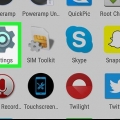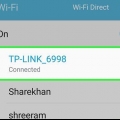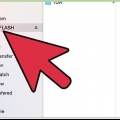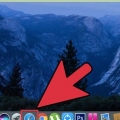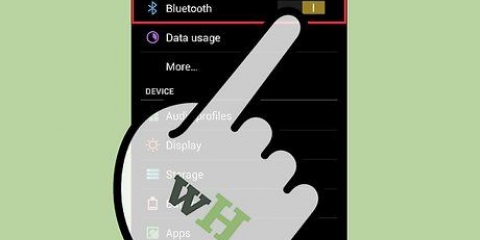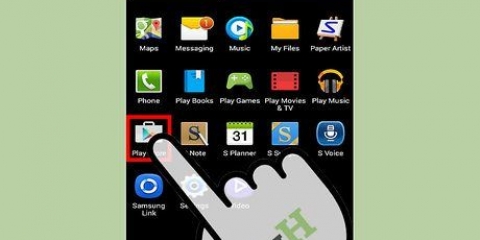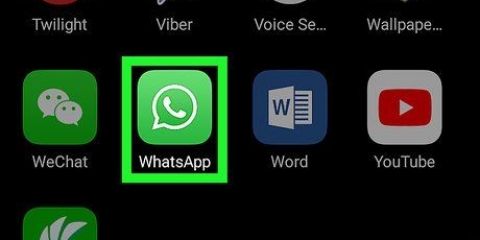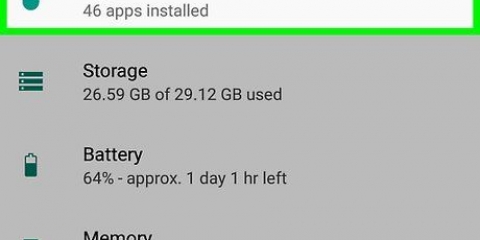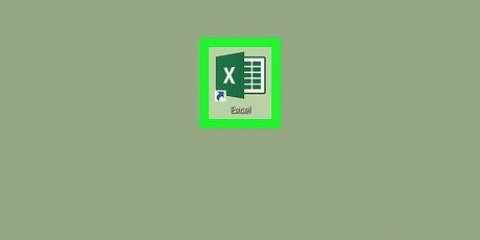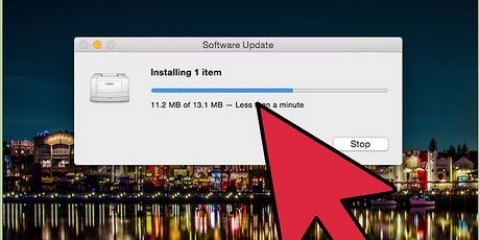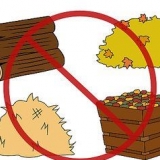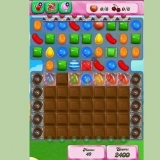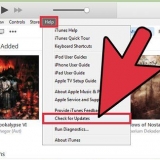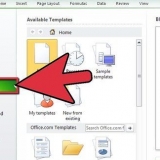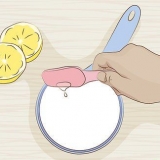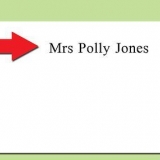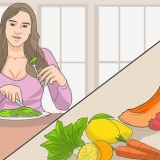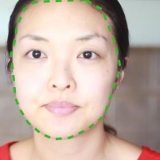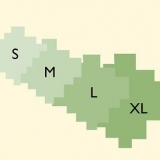Druk teks met 'n android
Inhoud
As jy `n gedrukte weergawe van jou teksboodskap of e-pos wil hê, hoef jy dit nie na `n lêer te kopieer en dit dan van die rekenaar af te druk nie. Jy kan hierdie lêers direk vanaf jou Android-toestel druk. Lees verder Stap 1 om te leer hoe om teks met `n Android-foon of -tablet te druk.
Trappe
Deel 1 van 4: Koppel jou Android aan jou drukker

1. Bepaal watter tipe verbinding jou drukker kan hanteer. Daar is verskeie maniere waarop jy `n drukker aan jou Android-toestel kan koppel. Gebruik USB, Bluetooth of WiFi hiervoor, afhangende van die vermoëns van jou drukker. 
- As jy `n drukker via WiFi aan jou Android koppel, maak seker dat beide toestelle aan dieselfde WiFi of roeteerder gekoppel is.
Deel 2 van 4: Druk teksboodskappe en kontakte

1. Laai die "PrintShare"-toepassing van Google Play af. PrintShare laat jou toe om dokumente vanaf jou foon te druk, soos kontakte en SMS.

2. Begin PrintShare na installasie.

3. Tik óf "Kontakte" óf "Boodskappe" in die kieslys.

4. Tik die item wat jy wil druk en tik "Druk.”

5. Pas die instellings aan. In die Drukvoorskou-skerm kan jy verskeie opsies soos lettertipes, papiergrootte en kantlyne instel voordat jy voortgaan om te druk.

6. Tik op "Druk.”

7. Kies die tipe verbinding wat jou Android en drukker gebruik.

8. Kies die drukker en wag totdat dit klaar is met die druk van die dokument.
Deel 3 van 4: Druk e-posse

1. Maak jou Android-e-poskliënt oop.

2. Tik die e-pos om te druk om dit oop te maak.

3. Druk die kieslysknoppie op jou foon.

4. Tik op "Druk.”

5. Kies "Mobiele druk".”
Op sommige Android-toestelle sal Mobile Print jou net toelaat om van sekere handelsmerke drukkers te druk, gewoonlik soortgelyk aan jou foon s`n. As jou Android en drukker elk van `n ander vervaardiger is, gebruik PrintShare.
Deel 4 van 4: Druk webblaaie

1. Maak die Android-webblaaier oop.

2. Gaan na die webblad wat jy wil druk.

3. Druk die kieslysknoppie op jou foon.

4. Tik op "Druk.”

5. Kies "Mobiele druk".”
Wenke
Hierdie metodes gebruik algemene Android-toepassings vir die web, teksboodskappe en e-posse. As jy ander sagteware gebruik, kan die drukmetodes effens verskil van dié wat hierbo aangedui is.
Artikels oor die onderwerp "Druk teks met 'n android"
Оцените, пожалуйста статью
Gewilde